win10系统电脑IE浏览器无法上传图片怎么解决?无法上传图片的解决方法介绍
2019-09-18 14:36 1,113人浏览 0 条评论
IE问题解决办法文章由小编整理发出,内容真实有效,欢迎提出您的意见IE系列文章由小编在互联网中整理并且发出,内容保障真实健康.
win10系统电脑IE浏览器无法上传图片怎么解决很多小伙伴们请不熟悉,接下来小编带来无法上传图片的解决方法介绍。希望可以帮助到大家。
1、打开IE浏览器,点击右上角的菜单,选择打开“Internet选项”;
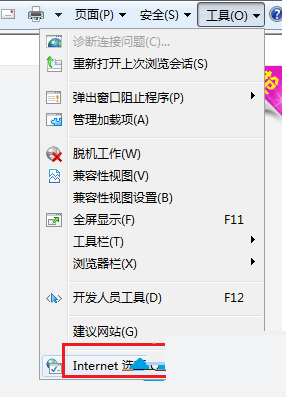
2、点击切换到“安全”选项卡;
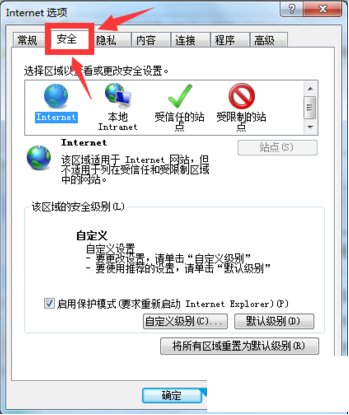
3、点击下方的“自定义级别”;
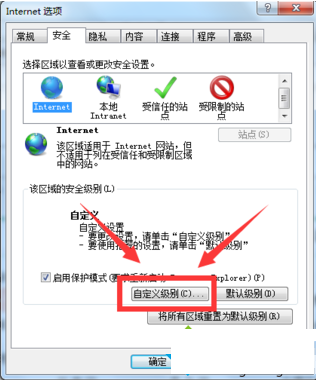
4、在设置列表中往下翻,找到“其他”中的“将文件上载到服务器时包含本地目录路径”,选择“启用”,并点击确定即可。
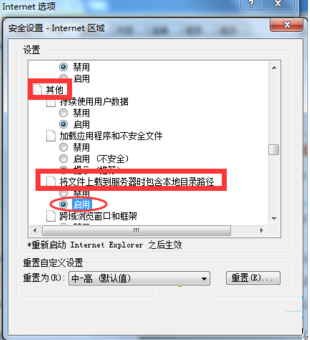
其实,IE浏览器中无法上传图片的原因是由于IE浏览器中相关的设置被禁用造成的,只要按照以上的方法进行设置后,问题就解决了。有关系统问题欢迎来小鱼一键重装系统官网。
以上就是iefans网小编为大家带来的无法上传图片的解决方法介绍,喜欢的小伙伴们请大家继续关注IE浏览器中文网。
还有更多的IE类办法指南,需要用户多多的发掘,可以在搜索框进行搜索查找,如果您觉得文章解决不了您的问题,可以加入QQ群,帮您解决问题。
相关资讯
留言评论
系统推荐








发表回复
要发表评论,您必须先登录。